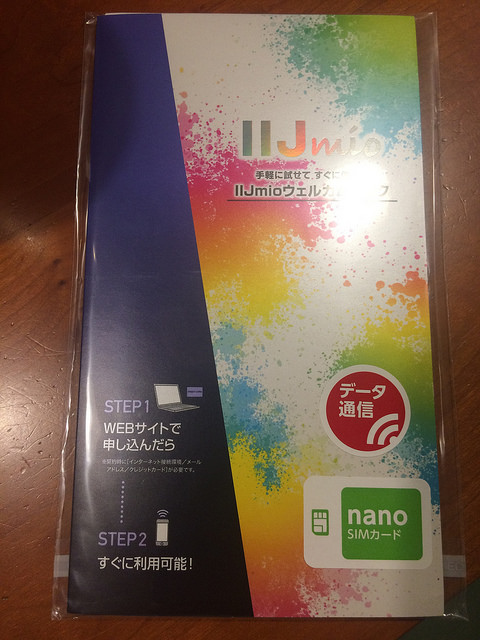IIJ mio SIMを追加したのでやり方を公開します。
僕が勘違いして間違ってしまった事もあるのでそこも公開します。
僕と同じ間違いをする人がいなくなれば幸いです。

IIJ mio SIMを追加したのでやり方を公開
IIJ mio SIMを追加したのでやり方を紹介します。
今回はとある理由からSIMを追加することにしました。
ちょうどIIJ mioでキャンペーンをやっていたというのもありますけど。
そのあたりを含めて紹介していきます。
0円でもう一枚キャンペーン
IIJ mioでやっているキャンペーンは「0円でもう一枚キャンペーン」と呼ばれるものです。
期間中にSIMカード追加の手続きを行った場合に、お得になる以下のキャンペーンを実施します。
SIM追加手数料1枚あたり2,000円(税抜)が0円になります。 ミニマムスタートプラン/ライトスタートプランの2枚目、ファミリーシェアプランの4枚目以降のSIMカードを追加した場合、追加SIM利用料の月額料金400円(税抜)が、利用開始月の翌月から3ヵ月間0円になります。 引用:IIJからのお知らせ0円でもう一枚キャンペーン ~追加SIMの手数料0円&月額も今なら3ヵ月0円!~より
https://www.iijmio.jp/campaign/simadd/
このキャンペーンの注意点としては、
契約内容を変更中(例:プラン変更 予約中 など)の期間は、SIM追加のお申し込みはできません。 キャンペーン割引対象期間中、プランを解約した場合やSIMカードの解約によりSIM追加利用料が月額費用に発生しない場合、特典は失効となります。 キャンペーンが適用されているSIMを含む契約を、キャンペーン割引対象期間に、別の契約に「プランをまとめる」でまとめると、特典が失効となります。 引用:0円でもう1枚キャンペーンページより
つまり、
申し込んだ後にプランを変えたりすると無効になる
別プランに変更中には申し込みできない
ってことになりますね。
今回SIMカードを追加しようとおもった理由
さて、なぜ今回SIMカードを追加しようと思った理由ですが、すごく単純なんです。
ってだけです。
我が家にiPad Air2がきたのは長男の進研ゼミをハイブリッドスタイルにした時です。
http://www.jn1msd.net/lifeisrun/archives/2016-194/
実はこのiPadが保育園に行く時にも活躍しております。
次男がYouTubeを見たりしながらいくことがありまして。
今までは都度自分のiPhoneとテザリングしてたのですが、結構手間がかかるんですよ。
なので、どうせならSIMを追加してテザリングの手間を無くしちゃおうとおもったんです。
で、その時に見つけたのがこのキャンペーン。
ということで早速SIMを追加していこうと思います。
まずは間違ったところを大公開!
先に僕が間違ったことを書いておきます。
まぁ冷静に考えればこんな失敗する人はいないと思うのですが、、もしかしたらということもあるので。
追加SIMは自分で購入するのではなくIIJに届けてもらう
そう、追加SIMは自分で購入してきちゃダメです。
僕は「SIMを買ってちゃっと登録すればすぐ2枚目としてつかえるでしょ」と今思えばおかしい発想をしてまして。
ちゃっとヨドバシ経由でSIMを買ってしまい、パッケージまで開けてしまいました(笑)。
▼それがこちら。

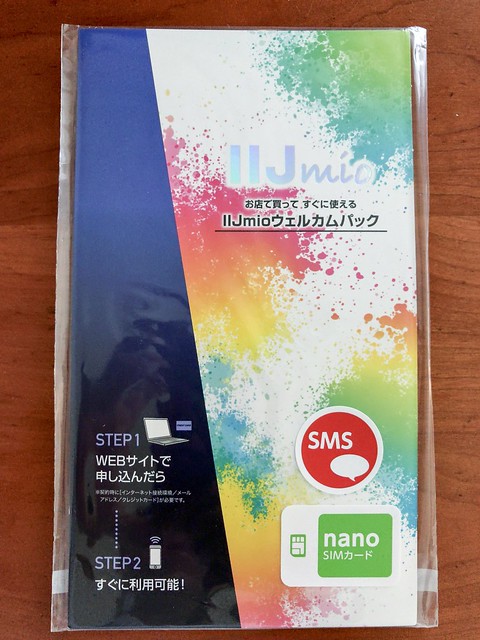

うーん、、もったない。
そしてこれがヨドバシに返却できるのか、、返却についてはまた別の記事で。
ということで間違った手順をこのブログを見た方はやらないように。
さて、正しいSIMついか手順いきますよ。
正しいSIM追加手順はIIJ mio会員ページから申し込んで待つ
さぁ、正しいSIM追加手順を紹介しましょう。
正しいやり方はIIJ mio会員ページから申し込むことです。
▼会員ページに自分のIDでログインします。

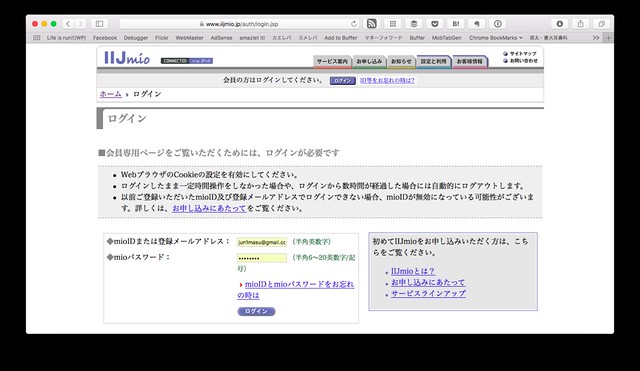
▼今回はキャンペーン中なので、こちらからSIM追加を選択します。

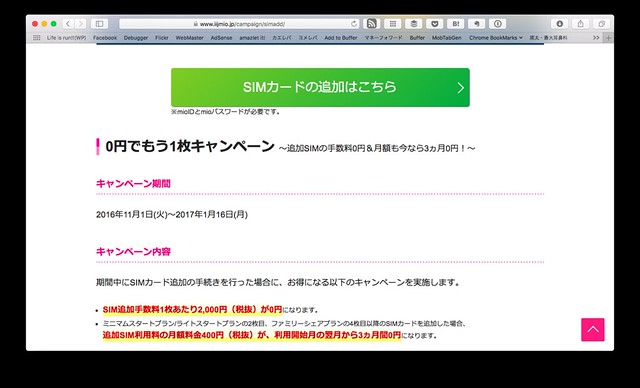
キャンペーン時意外は会員ページにあるSIM追加からいけば同じ流れになります。
▼SIM追加ボタンを押すとキャリアの選択画面になります。
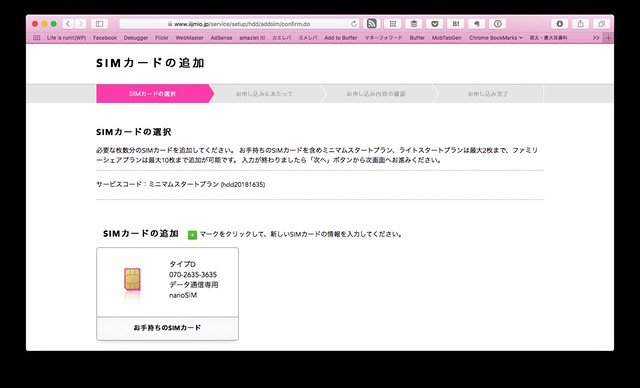
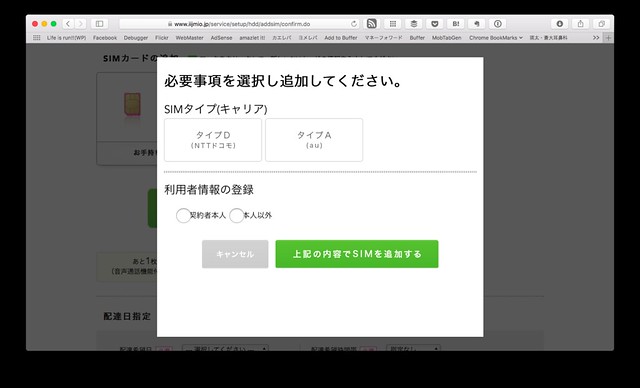
僕はDocomoの回線を使っているので「タイプD」を選択します。
そして利用者は「本人」で。
▼今度はSIMのサイズと機能を選びます。
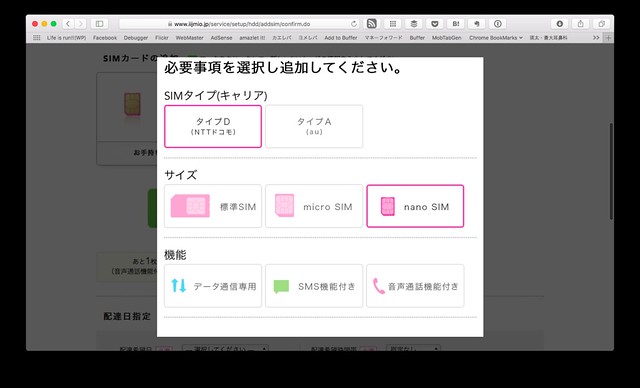
▼このSIMでは通話する必要がないので、データ通信専用でもいいのですが、LINEなどを使えるようにすることを考えてSMS付きにしておきます。
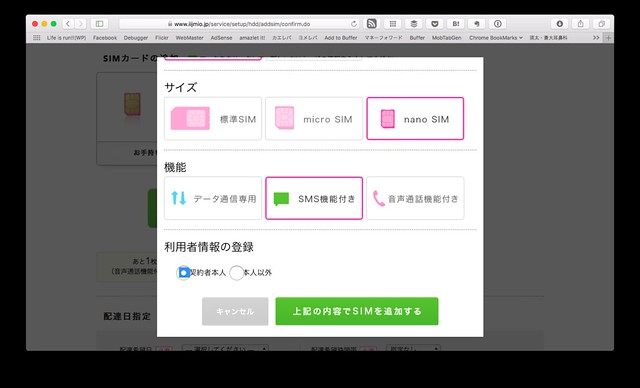
▼配送先は自宅です。
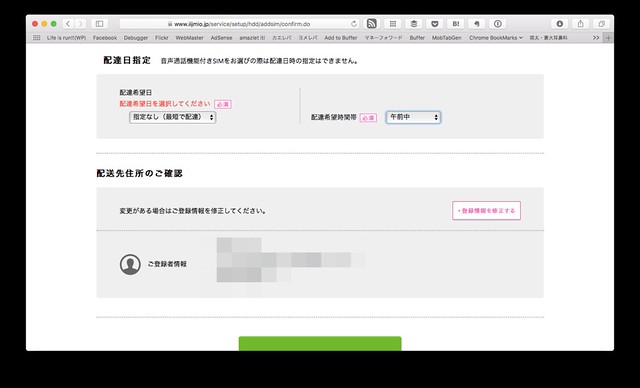
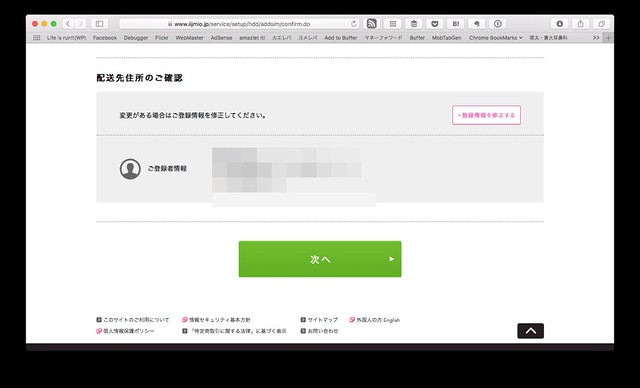
▼配送日時は希望がなければなにも選ばなければ最速で届きます。
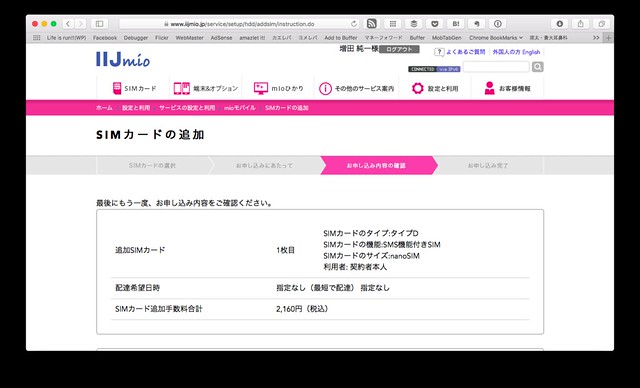
営業日にて2営業日くらいでした。
▼最後にキャンペーン中だと確認画面がでるので全てにチェックをして完了です。
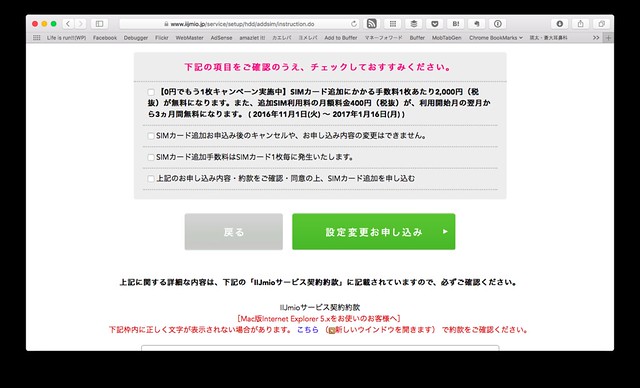
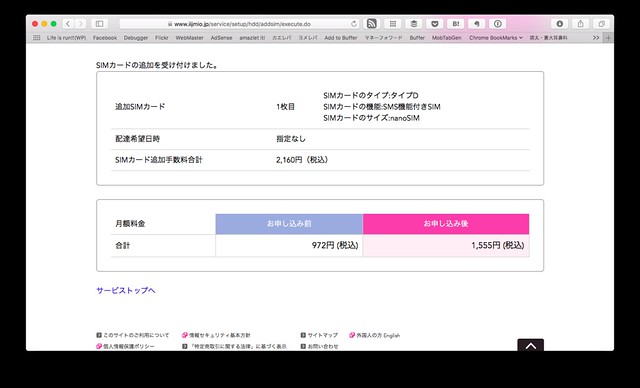
これで申し込みは完了です。
あとはSIMが届いいてから設定をします。
SIMがIIJから届いてやること
▼クロネコで届きました。

▼届いたパッケージの裏側
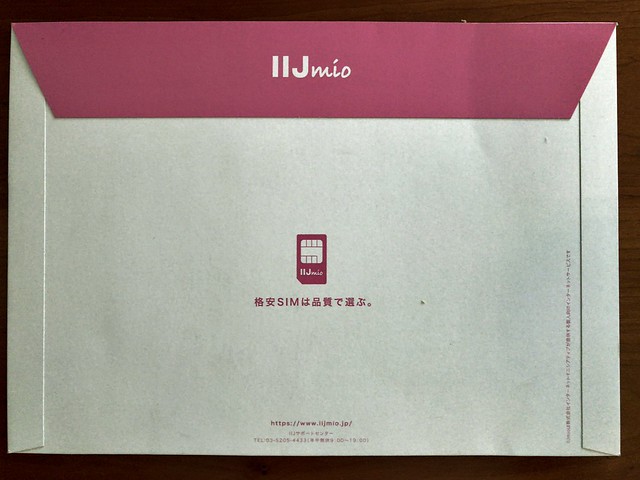
▼中にはいっていた一式

▼SIMカードはこの赤い丸い中に入っています。



▼SIMを切り離してセットすれば完了。


あとは簡単セットアップのためにIIJのプロファイルをインストールします。
プロファイルページはこちらからどうぞ。
https://www.iijmio.jp/hdd/devices/config.jsp
IIJ mioでSIM追加するときは会員ページから
これで新しいSIMを追加して使うことができます。
ファミリープランでは10枚まで追加できるのでこのやり方を覚えてくと安心です。
くれぐれも間違って僕のように普通にSIMを買っちゃダメですよ。
IIJ mioのSIMのセットアップ手順についてはこちらにあります
http://www.jn1msd.net/lifeisrun/archives/2015-477/